- 系统
- 教程
- 软件
- 安卓
时间:2020-12-04 来源:u小马 访问:次
金印客DPS软件是一款面向大众的新型高效排版软件,DPS具备丰富专业排版软件功能:但又能够像如办公软件般操作,海的素材模板在线支持,给用户轻松畅快的体验。使用这款软件,用户可以快捷设计排版、版面信息分享,还能快速下单印刷。最终,用户能够便捷高效低成本获得心仪的印刷品。下面就来教大家金印客DPS软件的使用教程,希望大家会喜欢。
金印客DPS软件的使用教程
创建文件
创建文件,是设计排版的第一步,点击“打开”按钮,就会弹出产品看板,选择您设计的产品,画册、书、期刊、报纸。。。宣传单张、折页、宣传册、企业画册、影楼相册、日历、挂历。。。。
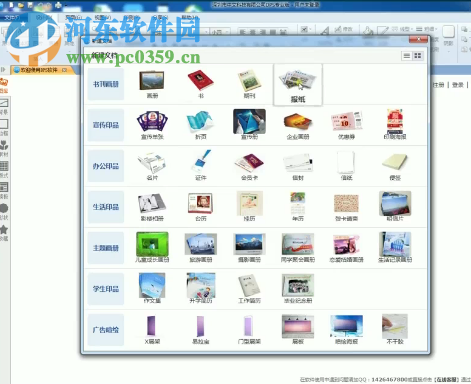
我们创建设计排版书的文件吧,点击“书”,弹出书的规格设置,选择大16开、竖式、平装,点击创建,大16开、竖式、平装书的文件就创建成功了。
再开创建名片文件。点击新建,在产品看板里选择名片,选定尺寸、横式、双面,点创建,名片文件就创建成功了。
创建一个台历文件吧,在产品看板里选中台历,选择“快乐童年”主题,点击“使用模版”,稍等,台历文件就创建成功了。把宝贝的照片拖进去,就可以了。
创建文件,就这么简单。
插入文字
如何把文字放到页面中去

首先,要在页面里插入一个文本框,这个框可以是设定的矩形框、圆形框、云团型框,也可以随手画一个框,
然后,只要点击选中文本框,将word中的文字,粘贴进来就可以了。当然,这些文本框里也是可以直接打字的。
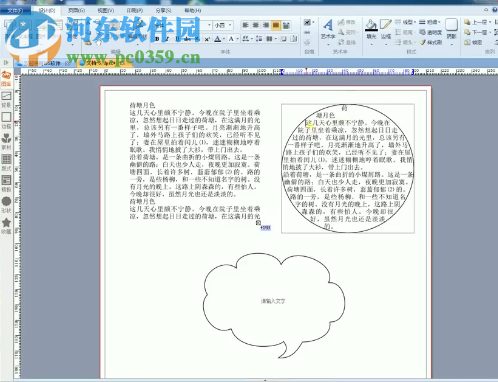
调整行距、字距、分栏、首字下沉、文中插图、文本框之间连接
首先,选中这块文字,点击“行间距”按钮,即弹出窗口,选择“固定行距”,选择行距宽度,行距即时变化了。
选中这几个字,点击“字间距”按钮,选择数值,字距就改变了。
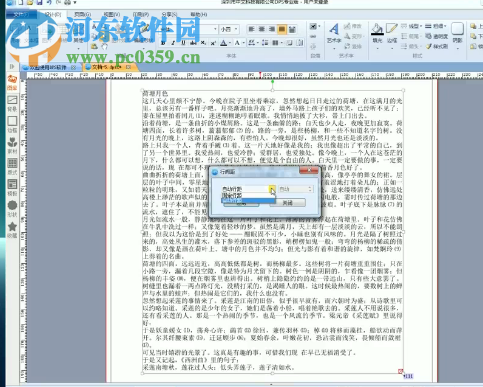
选择“分栏”按钮,选择“两栏”,文字即刻分成两栏,选择“三栏”,文字即刻分成三栏。
选中这些段落,点击“段落”按钮,弹出窗口,选择“首字下沉”,每段第一个字马上增大下沉。
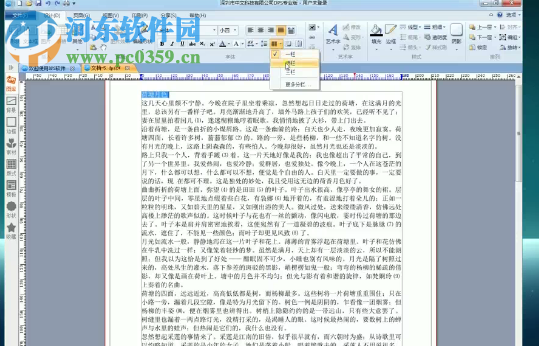
下面看看如何在文字中插入图片吧。
首先,拖入一张要放入的图片,调整图片的位置和大小,点击“文字环绕”按钮,选择“紧密型环绕”,图片即刻插入文字中,选择图片外框颜色、框线粗线,即可调整文字与图片间距,图片在文字中是可以自由移动的。
再看看文本框之间连接
画一个文本框,贴入文字,右下角红点显示,还有521字符没有显示完全,将鼠标放在上面,当显示“溢出字符:521”时,按下鼠标左键,再画一个文本框,溢出的文字就在这个框里显示了。
这两个框是联动的,在左边文本里加一个空行,下面的文字就会自动移到右边的文本框里。
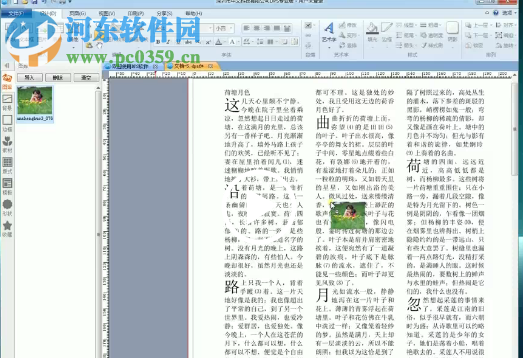
插入图片
可以由三个途径插入图片,第一种,将电脑中的图片先导入到软件的图库中,然后,把图库中的图片直接拖入页面里;

第二种,点击插入“图片”图标,选择“本地图片”,即打开电脑里的文件夹,鼠标双击图片,图片即插入了页面。;第三种,点击插入“图片”图标,选择“在线图库”,即弹出“下线图库”窗口,将图片直接拖入即可。

可以先在页面里插入图片框,如圆角矩形框、云型框、手绘框,选中图片框,将图片拖入框里,就可以了。

图片效果快速呈现
图片周围有8个节点,拉伸角上的节点,实现图片同比例缩放,拉伸中间的节点,实现图片剪裁。
选中图片,点击左边“边框”卡片头,即弹出窗口,选中框中预设的效果,图片装饰效果随即呈现。

还可以改变图片外框,选中图片,点击“编辑形状”,选择“设置矩形圆角”,弹出圆角参数框,调整圆角参数,圆角矩形、缺角矩形图片即刻呈现。当然,同样可以设置图片阴影、阴影颜色、阴影虚化。

编辑图片
选中图片,点击“图片效果”按钮,即弹出“图片效果”窗口,选择“模糊”,调整模糊半径,图片模糊效果就产生了;选择“亮度”,左右拉动亮度标尺,图片亮度随即变化;选择“转化为彩色”,设置颜色、暗调参数,图片随即呈现不同的效果;选择“对比”,左右拉伸对比度游标,图片对比度随即变化;选择“灰度”,图片随即变成灰色图片;选择“曲线”,调整曲线,图片效果随即发生变化;选择“锐化”,调整半径和数值,图片边角锐度发生变化。

画线条、编辑线条
点击“形状”功能按钮,选择直线,即可画出直线,按下Ctrl键,即可画出水平线、画出垂直线。
选画曲线,先将鼠标在页面里点一下,移动到另一位置,按下鼠标左键并拖动,曲线就产生了,在呈现合适曲线时,放开左键,曲线就产生了。
下面演示一下设置曲线。
划一条曲线,设置箭头、粗细、颜色、线型。
曲线的效果就产生了。
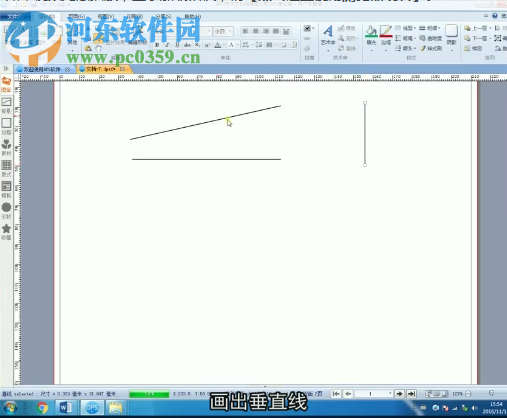
插入图形、编辑图形
图形,指的是直线、曲线、几何图形等。
点击“形状”功能按钮,画矩形、椭圆、梅花形、魔幻多边形,随手画框,在手绘框里填充颜色,改变框线颜色,给手绘框设置阴影,设置阴影颜色,将阴影虚化。
画一个矩形框,填充颜色、设置阴影、选择阴影颜色,阴影虚化。
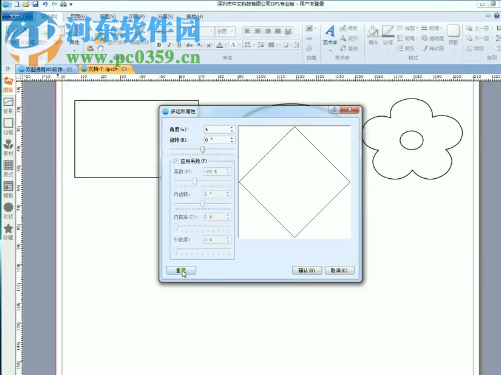
下面演示编辑图形形状。
画一个矩形框,点击“编辑图形”,选择“编辑节点”,弹出“节点”窗口,选中“移动控制点”,将鼠标移至图形红色的控制点上,按下鼠标左键,拉动控制点,框线弧度即时发生改变,原来的矩形框,变为弧形框了。
同样地,这个框也可以填充颜色,设置阴影。

插入日历及PDF等文件
点击插入“其它”按钮,选择“插入日历”,立刻弹出日历牌窗口,可以插入横式日历牌、也可插入方块日历牌。
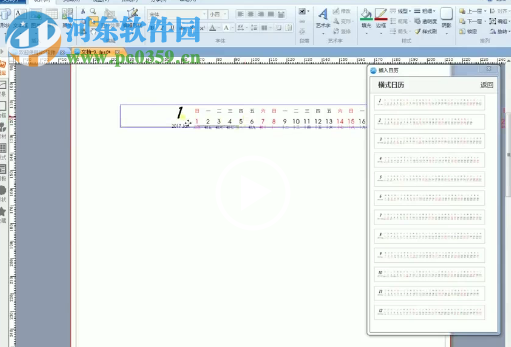
点击插入“其它”,选择“插入PDF文件”,选择PDF文件所在的文件夹位置,双击文件名,则PDF文件就插入到了选中的页面位置。
此外,还可以导入CDR、Ai、SVG等格式文件。

以上介绍的内容就是关于金印客DPS软件的使用教程,不知道大家学会了没有,如果你也遇到了这样的问题的话可以按照小编的方法自己尝试一下,希望可以帮助大家解决问题,谢谢!!!想要了解更多的软件教程请关注Win10镜像官网~~~~





